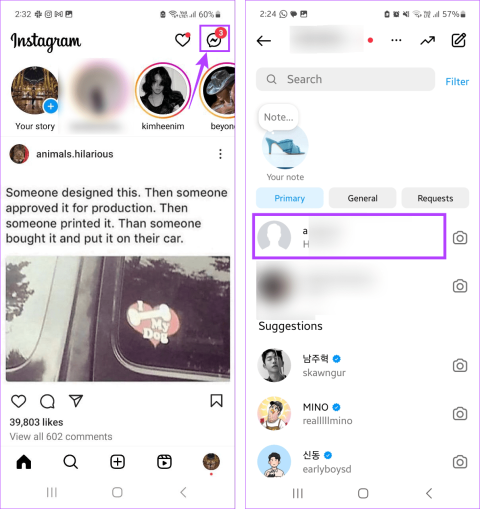Instagram のダイレクト メッセージ機能を使用すると、誰でもあなたの受信箱にメッセージを直接送信できます。これは、プライベートなことについて話したり、懐かしいリールを共有したりする場合に役立ちます。しかし、スクロール中に誤ってメッセージを開いた場合はどうなるでしょうか? Instagramでそのメッセージを非表示または未読にする方法は次のとおりです。

メッセージを未読としてマークすると、誰に返信したか、誰が残っているかを追跡するのに役立ちます。これは、ビジネスで Instagram を使用している場合に特に便利です。メッセージを非表示にすると、メッセージが既読になったことを相手に気づかれずに済み、返信する時間が増えます。しかし、Instagramでメッセージを非表示または未読にすることはできますか?確認してみましょう。
Instagramでメッセージを未読または非表示にすることはできますか?
いいえ。現時点では、Instagram でメッセージを未読としてマークする方法はありません。ただし、 Instagram のビジネス アカウントを使用すると、メッセージを未読としてマークできます。ただし、これはあなたに対してのみ行われ、他のユーザーに対しては行われません。
Instagramでメッセージを未読または未読としてマークする方法
まあ、回避策はあります。これを実現するには、制限機能を使用するか、機内モードをオンにするか、別のアプリを使用します。詳細については、ここで段階的に説明します。
1. Instagramビジネスアカウントの使用
上で述べたように、Instagram のビジネス アカウントを使用している場合は、メニュー オプションを使用して、Instagram でメッセージを未読としてマークできます。ただし、これでは未読としてマークされるだけです。他のユーザーには既読通知が表示されます。以下の手順に従ってください。
I. 1 回のチャットで長押しオプションを使用する
ステップ 1: Instagram モバイルアプリを開き、メッセージアイコンをタップします。
ステップ 2:次に、未読としてマークしたいチャットを長押しします。

ステップ 3:オプションが表示されたら、「未読としてマーク」をタップします。

ステップ 1: Instagram を開き、右上隅にあるメッセージ アイコンをタップします。
ステップ 2:次に、3 点アイコンをタップします。ここで、「チャットを選択」をタップします。

ステップ 3:次に、未読としてマークしたいチャットを選択します。
ステップ 4:完了したら、「その他」をタップします。
ステップ5:「未読としてマーク」をタップします。

これにより、選択したチャットが Instagram のチャット ウィンドウで即座に未読としてマークされます。
2. 機内モードをオンにする
携帯電話の機内モードをオンにすると、Wi-Fi やモバイル データを含むすべての通信が事実上無効になります。これにより、メッセージが読まれたことが Instagram に通知されなくなります。ただし、機内モードをオフにすると既読通知が送信される可能性が高いため、これは一時的な方法です。これを防ぐには、Instagram アプリをアンインストールして再インストールします。
この方法は断続的に成功することが証明されていることに注意してください。 Android デバイスで試してみたい場合は、以下の手順に従ってください。
ステップ 1:画面の上部からプルダウンして、Android デバイスの [クイック設定] メニューを開きます。
ステップ 2:次に、「機内モード」をタップし、飛行機のアイコンが表示されるまで待ちます。

ステップ 3:完了したら、Instagram アプリを開き、「メッセージ」をタップします。
ステップ 4:次に、読みたいメッセージをタップします。

ステップ 5:メッセージを読み終わったら、Instagram アプリを終了します。次に、アプリのアイコンを長押しして、「アンインストール」をタップします。
ステップ 6: [OK] をタップして確認します。アプリのアンインストールが完了するまで待ちます。

ステップ 7:完了したら、Google Play ストアに移動し、Instagram アプリを再インストールします。再度サインインして Instagram アカウントにアクセスします。
Android に Instagram をインストールする
これにより、以前にメッセージを開いたにもかかわらず、メッセージが未読のままであることが保証されます。機内モードを有効にして、iPhone でメッセージを読むこともできます。ただし、テストの結果、Instagram iOS アプリをアンインストールして再インストールすると、メッセージが既読としてマークされる可能性が高いことがわかりました。したがって、次の方法を使用できます。
3. アカウントの制限
Instagram でアカウントを制限すると、別のセクションに移動するだけでなく、その機能の一部も制限されます。これには、他のユーザーが未読のままメッセージを読む機能が含まれます。ただし、制限されたユーザーからメッセージを受信し続けている間は、それらのメッセージに返信することはできません。その方法は次のとおりです。
ステップ 1: Instagram モバイルアプリを開き、検索アイコンをタップします。
ステップ 2:制限したいアカウントまたはユーザーの名前を検索バーに入力し、検索結果からそれをタップします。

ステップ 3:ページが開いたら、3 点アイコンをタップします。次に、「制限」をタップします。

ステップ 4:次に、Instagram のメイン ページに戻り、右上隅にあるメッセージ アイコンをタップします。
ステップ 5:ここで、「リクエスト」をタップします。

ステップ 6:ユーザーをタップしてメッセージを表示します。

相手のアカウントの制限を解除すると、すべてのメッセージが既読としてマークされることに注意してください。したがって、この機能は注意して使用してください。
4. サードパーティ製アプリの使用
Instagram アカウントをDM Proなどのサードパーティ アプリに接続し、代わりにそのアプリを通じてメッセージを読むことができます。これにより、元のメッセージは読まれず、見られないままになります。ただし、これを行うと、Instagram およびその他のリンクされたアカウントの詳細がサードパーティのサービスに公開される可能性があります。したがって、この方法はお勧めしません。
Instagram でメッセージを未読または未読に設定する場合の FAQ
1. 通知ウィンドウから Instagram メッセージを読むと、既読としてマークされますか?
いいえ。Instagram の通知をオンにしている場合は、通知ウィンドウをプルダウンして新しいメッセージを確認します。これにより、インスタグラム上で未読のままになります。
2. Instagram でメッセージを未読にした場合、他のユーザーに通知されますか?
メッセージを未読にする公式の方法はないため、メッセージを未読または非表示にした場合、Instagram は通知を送信しません。
Instagram メッセージの未表示または未読
Instagram でメッセージを非表示または未読にする機能は、特に初めてチャットを誤って開いた場合に、チャットを区別するのに役立ちます。この記事がその一助になれば幸いです。あるいは、そもそも既読通知が送信されないように、誰にも見られずに Instagram メッセージを読むことを検討してください。